本文主要是介绍完美实现一个“回到顶部”,希望对大家解决编程问题提供一定的参考价值,需要的开发者们随着小编来一起学习吧!

作者:wuwhs
segmentfault.com/a/1190000016839122
前言
在实际应用中,经常用到滚动到页面顶部或某个位置,一般简单用锚点处理或用js将document.body.scrollTop设置为0,结果是页面一闪而过滚到指定位置,不是特别友好。我们想要的效果是要有点缓冲效果。
现代浏览器陆续意识到了这种需求,scrollIntoView意思是滚动到可视,css中提供了scroll-behavior属性,js有Element.scrollIntoView()方法。
scroll-behavior
scroll-behavior属性可取值auto|smooth|inherit|unset
scroll-behavior: smooth;是我们想要的缓冲效果。在PC浏览器中,页面默认滚动是在<html>标签上,移动端大多数在<body>标签上,在我们想要实现平滑“回到顶部”,只需在这两个标签上都加上:
html, body {
scroll-behavior: smooth;
}
准确的说,写在容器元素上,可以让容器(非鼠标手势触发)的滚动变得平滑,而不局限于<html>,<body>标签。
利用这个css属性可以一步将原来纯css标签直接切换,变成平滑过渡切换效果。
.tab label {
padding: 10px;
border: 1px solid #ccc;
margin-right: -1px;
text-align: center;
float: left;
overflow: hidden;
}
.tab::after {
content: "";
display: table;
clear: both;
}
.box {
height: 200px;
border: 1px solid #ccc;
scroll-behavior: smooth;
overflow: hidden;
margin-top: 10px;
}
.item {
height: 100%;
position: relative;
overflow: hidden;
}
.item input {
position: absolute;
top: 0;
height: 100%;
width: 1px;
border: 0;
padding: 0;
margin: 0;
clip: rect(0 0 0 0);
}
<h1>纯CSS选项卡</h1>
<div class="tab">
<label for="tab1">选项卡1</label>
<label for="tab2">选项卡2</label>
<label for="tab3">选项卡3</label>
</div>
<div class="box">
<div class="item">
<input type="text" id="tab1">
<p>选项卡1内容</p>
</div>
<div class="item">
<input type="text" id="tab2">
<p>选项卡2内容</p>
</div>
<div class="item">
<input type="text" id="tab3">
<p>选项卡3内容</p>
</div>
</div>
实现效果
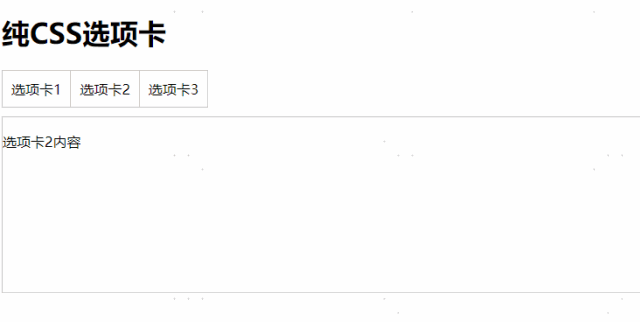
也可以戳这里:https://wuwhs.github.io/demo/scrollIntoView/css-tab.html
再来看一下这个css属性scroll-behavior在各大浏览器中的支持情况
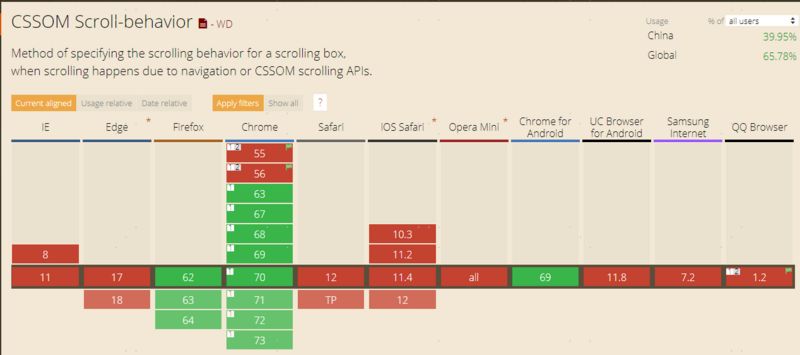
呃~支持度不是很好,这样一行css代码能应用上当然是最好的,不行就退化成一闪而过的效果咯。下面再看下js提供的api。
Element.scrollIntoView()
Element.scrollIntoView() 方法让当前的元素滚动到浏览器窗口的可视区域内。
element.scrollIntoView(); // 等同于element.scrollIntoView(true)
element.scrollIntoView(alignToTop); // Boolean型参数
element.scrollIntoView(scrollIntoViewOptions); // Object型参数
参数alignToTop
一个Boolean值:
如果为true,元素的顶端将和其所在滚动区的可视区域的顶端对齐。相应的scrollIntoViewOptions: {block: "start", inline: "nearest"}。这是这个参数的默认值。
如果为false,元素的底端将和其所在滚动区的可视区域的底端对齐。相应的scrollIntoViewOptions: {block: "end", inline: "nearest"}。
参数scrollIntoViewOptions
一个带有选项的 object:
{
behavior: "auto" | "instant" | "smooth",
block: "start" | "end",
}
behavior 可选
定义缓动动画, "auto", "instant", 或 "smooth" 之一。默认为 "auto"。block 可选
"start", "center", "end", 或 "nearest"之一。默认为 "center"。inline 可选
"start", "center", "end", 或 "nearest"之一。默认为 "nearest"。
浏览器支持
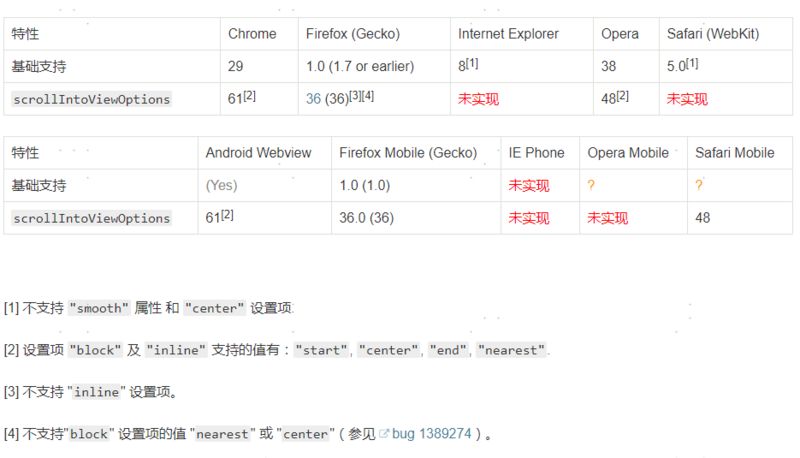
可以看到对于无参数的情况支持还是很好的,有参数的该API在浏览器中支持不是很好,我们可以同时结合CSS设置scroll-behavior: smooth;滚动效果,在执行滚动使用target.scrollIntoView(),即可达到“完美滚动”(不太完美)效果。
向下兼容
要达到所有浏览器都有相同(类似)效果,那就要把剩余不支持scroll-behavior属性的浏览器揪出来,用js去完成使命了。
判断是否支持scroll-behavior属性
很简单,用以下这一行代码
if(typeof window.getComputedStyle(document.body).scrollBehavior === 'undefined') {
// 兼容js代码
} else {
// 原生滚动api
// Element.scrollIntoView()
}
判断是否支持scroll-behavior属性,直接利用原生Element.scrollIntoView()滚动,否则向下兼容处理。
缓冲算法
缓冲的直观效果是越来越慢,直到停止,也就是在相同时间内运动的距离越来越短。这样可以设置一个定时器,移动到当前点到目标点距离的缓冲率(比如1/2,1/3,...)处,比如,缓冲率设为2,当前距离目标点64px,下一秒就是32px,然后16px,8px...,到达某个阈值结束,也就是:
var position = position + (destination - position) / n;
下面来简单实现一个点击右下方的”回到顶部“按钮,页面缓动滚动到顶部的demo。
<div class="content">
<p>很多内容。。。</p>
...
</div>
<section class="back-to-top">
回到顶部
</section>
.content {
height: 3000px;
border: 1px solid #ccc;
box-shadow: 0 0 2px solid;
}
.back-to-top {
width: 18px;
padding: 10px;
border: 1px solid #ccc;
box-shadow: 0 0 2px #333;
position: fixed;
right: 20px;
bottom: 40px;
}
.back-to-top:hover {
cursor: pointer;
}
var scrollTopSmooth = function (position) {
// 不存在原生`requestAnimationFrame`,用`setTimeout`模拟替代
if (!window.requestAnimationFrame) {
window.requestAnimationFrame = function (cb) {
return setTimeout(cb, 17);
};
}
// 当前滚动高度
var scrollTop = document.documentElement.scrollTop || document.body.scrollTop;
// step
var step = function () {
var distance = position - scrollTop;
scrollTop = scrollTop + distance / 5;
if (Math.abs(distance) < 1) {
window.scrollTo(0, position);
} else {
window.scrollTo(0, scrollTop);
requestAnimationFrame(step);
}
};
step();
}
$backToTop = document.querySelector('.back-to-top')
$backToTop.addEventListener('click', function () {
scrollTopSmooth(0);
}, false);
</script>
效果图
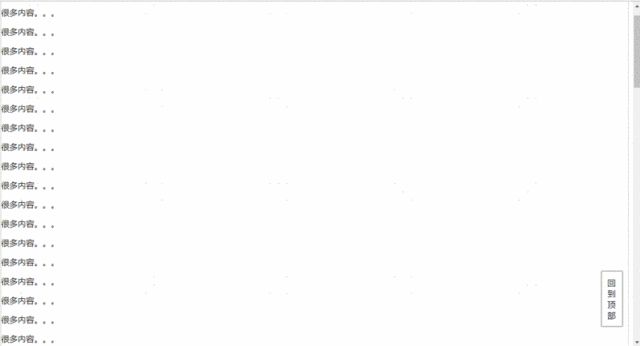
或者戳这里:https://wuwhs.github.io/demo/scrollIntoView/index.html
简单封装
上面的小demo中,缓冲算法和当前滚动业务代码耦合在一起了,下面单独拆解出单独一个函数。
/**
* 缓冲函数
* @param {Number} position 当前滚动位置
* @param {Number} destination 目标位置
* @param {Number} rate 缓动率
* @param {Function} callback 缓动结束回调函数 两个参数分别是当前位置和是否结束
*/
var easeout = function (position, destination, rate, callback) {
if (position === destination || typeof destination !== 'number') {
return false;
}
destination = destination || 0;
rate = rate || 2;
// 不存在原生`requestAnimationFrame`,用`setTimeout`模拟替代
if (!window.requestAnimationFrame) {
window.requestAnimationFrame = function (fn) {
return setTimeout(fn, 17);
}
}
var step = function () {
position = position + (destination - position) / rate;
if (Math.abs(destination - position) < 1) {
callback(destination, true);
return;
}
callback(position, false);
requestAnimationFrame(step);
};
step();
}
拆分后,这个小缓冲算法就可以被重复调用啦,而且,适用于滚动到指定位置(不仅仅是到顶部)和缓冲率(控制滚动快慢),当前小demo调用:
var scrollTopSmooth = function (position) {
// 当前滚动高度
var scrollTop = document.documentElement.scrollTop || document.body.scrollTop;
easeout(scrollTop, position, 5, function (val) {
window.scrollTo(0, val);
});
}
$backToTop = document.querySelector('.back-to-top')
$backToTop.addEventListener('click', function () {
scrollTopSmooth(200);
}, false);
总结
综合来看,简单实现一个完美滚动注意以下即可
<html>,<body>标签加上scroll-behavior: smooth;属性;
判断当前浏览器是否支持scrollBehavior属性;
如果支持直接用原生滚动apiElement.scrollIntoView();
如果不支持则用js小缓冲算法兼容处理。
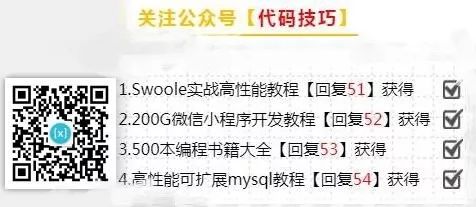
这篇关于完美实现一个“回到顶部”的文章就介绍到这儿,希望我们推荐的文章对编程师们有所帮助!






